苹果手机怎么自带快照
更新时间:2024-03-28 13:17:48来源:汉宝游戏浏览量:
iPhone手机自带的快照功能让我们可以方便地记录下屏幕上的重要信息或者有趣的瞬间,要进行屏幕快照,只需同时按下手机的电源键和音量加键即可完成。这个功能非常简单易用,无需额外的应用程序或设置。通过快照功能,我们可以快速保存网页内容、聊天记录或者其他需要保存的信息,方便日后查看或分享。现在让我们来了解一下iPhone手机上屏幕快照的操作步骤吧!
iPhone屏幕快照操作步骤
具体步骤:
1.首先,请大家将iPhone手机上的Assistive Touch按钮打开,使其处于开启状态,具体的开启办法,请大家访问我的如下经验链接。
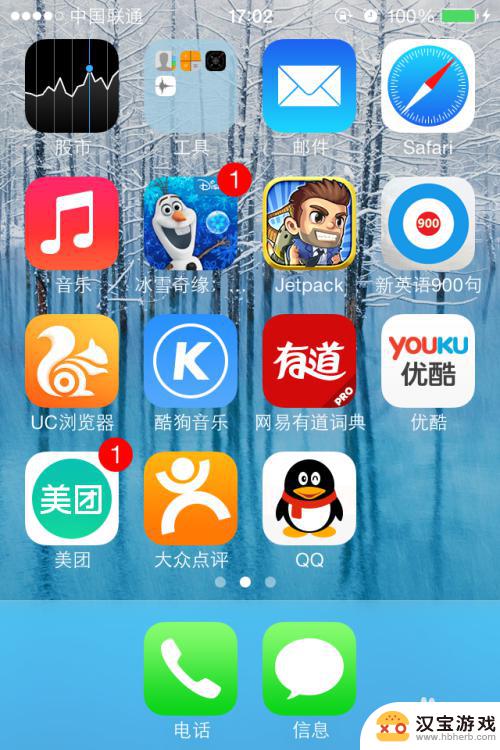
2.打开手机桌面上的Assistive Touch按钮,然后点击“设备”按钮。
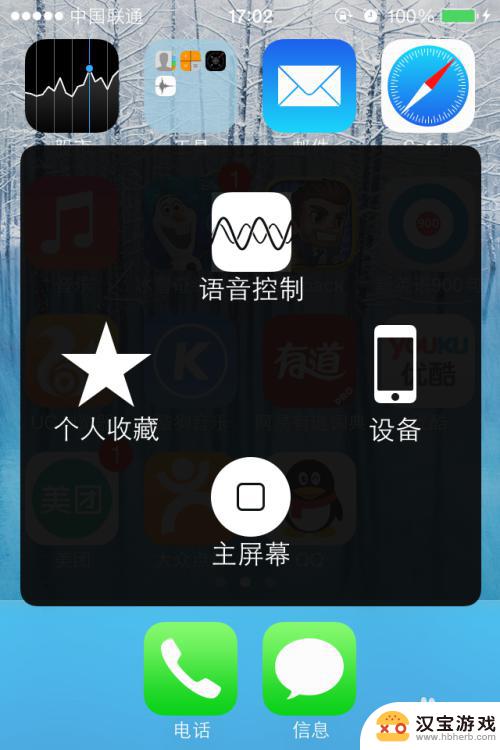
3.打开设备按钮之后,点击“···”更多按钮,打开更多的设备选项。
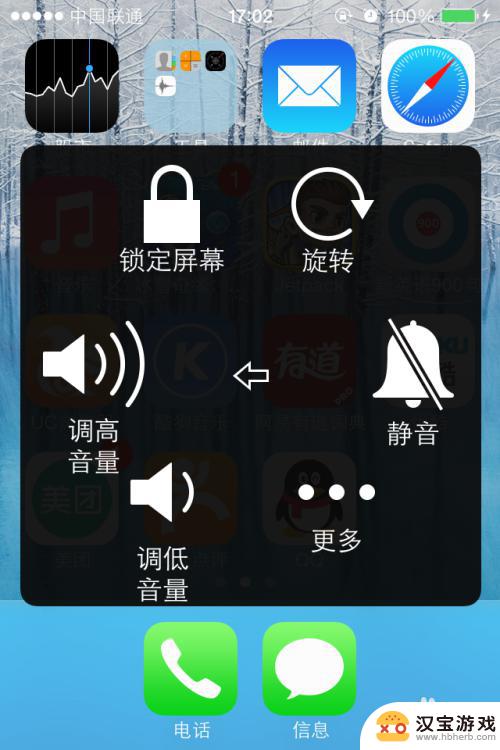
4.接下来,我们就看到“屏幕快照”的按钮啦。点击就可以将当前的屏幕截图,可以说是非常方便的。

5.其实在iPhone中,截取手机屏幕还可以这么做。那就是按下电源键+Home键,也可以直接截取当前的屏幕并保存。在Assistive Touch功能按钮中爱还有好多功能,需要我们仔细的体验哦。
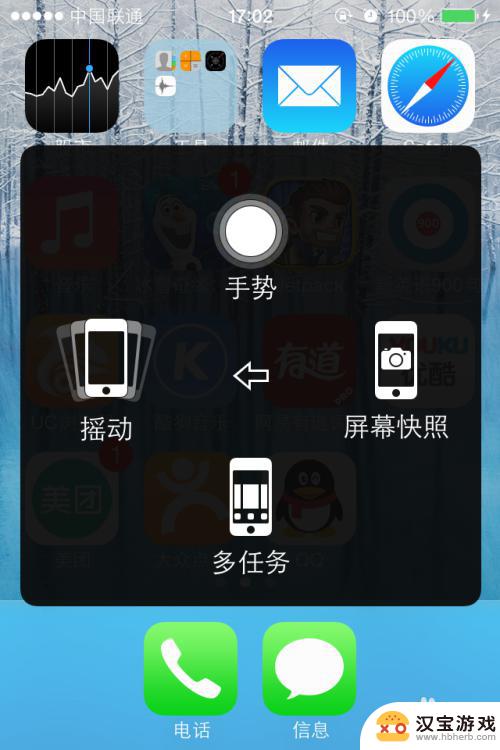
以上是关于如何使用苹果手机自带的快照功能的全部内容,如果还有不清楚的用户,可以参考以上小编的步骤进行操作,希望对大家有所帮助。
- 上一篇: 苹果手机此操作与iphone不兼容
- 下一篇: 为啥苹果手机不能拒接电话呢
热门教程
最新手机软件
- 1
- 2
- 3
- 4
- 5
- 6
- 7
- 8
- 9
- 10
















